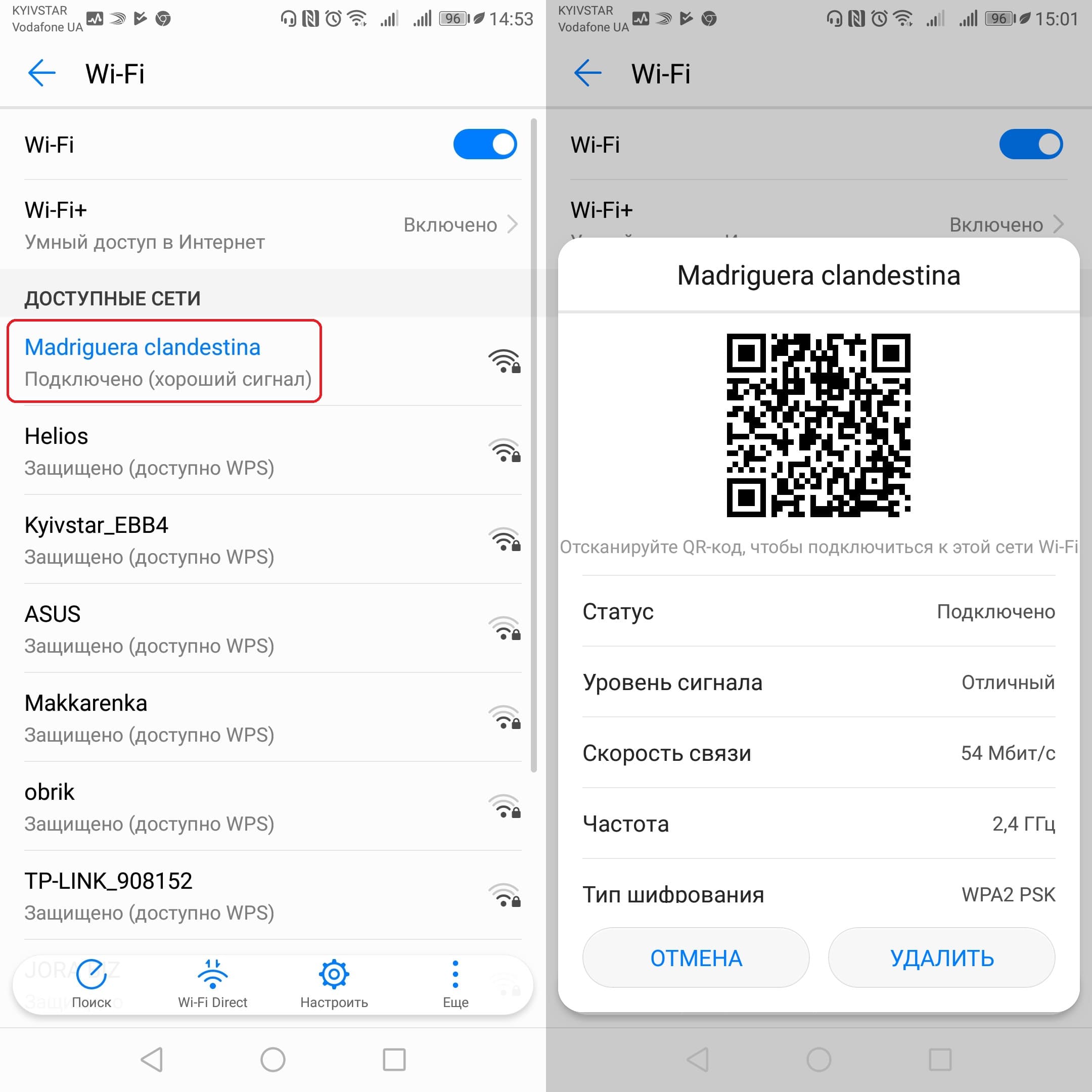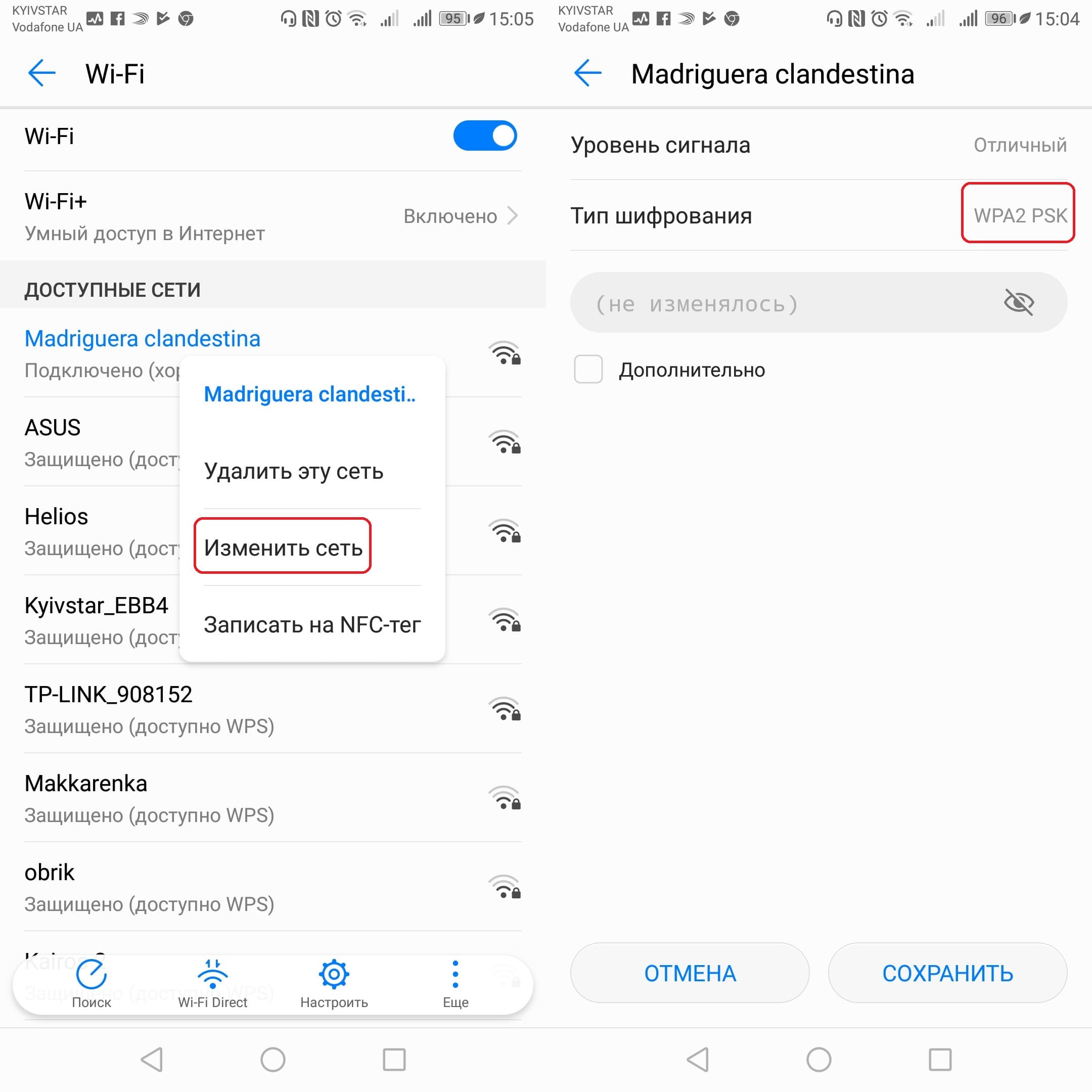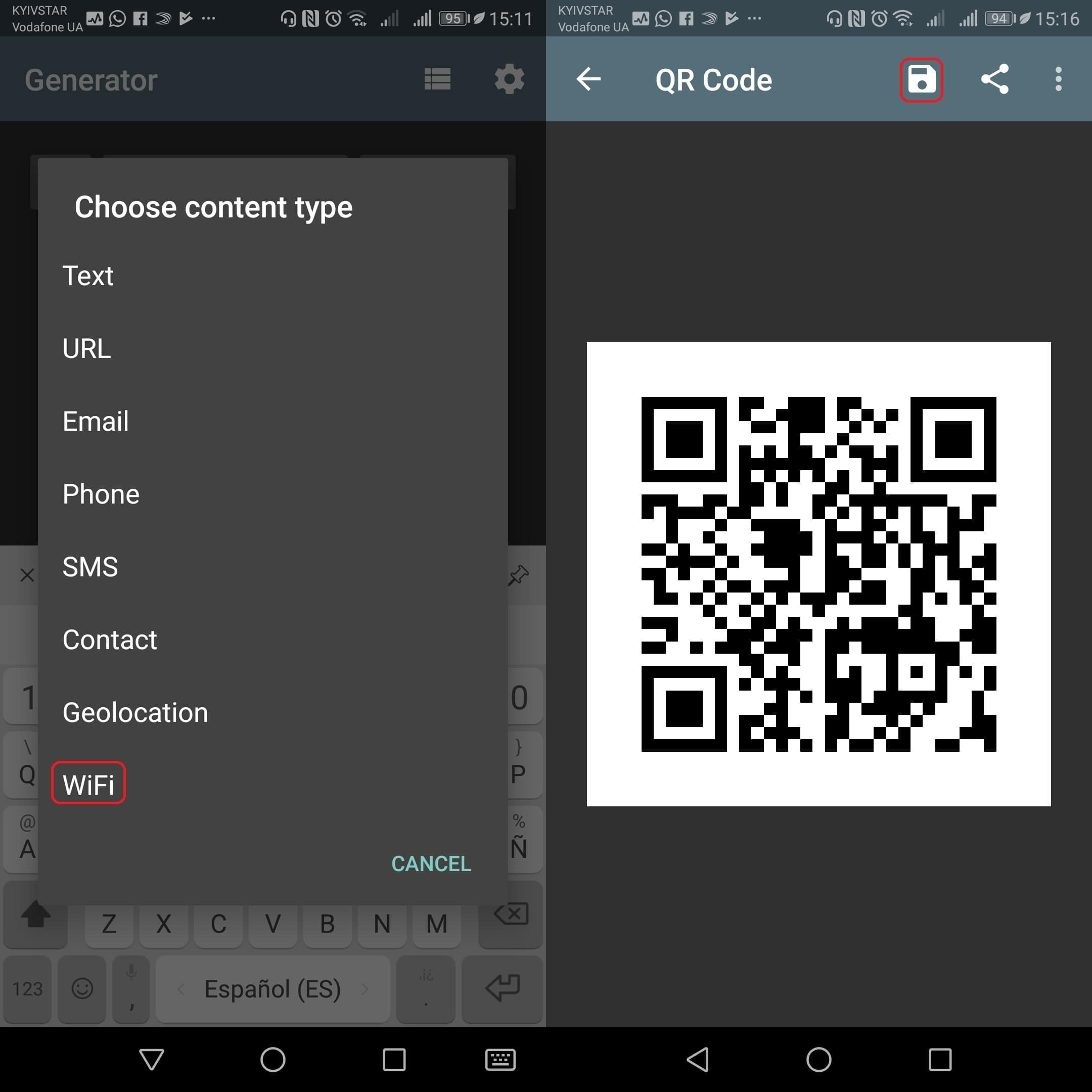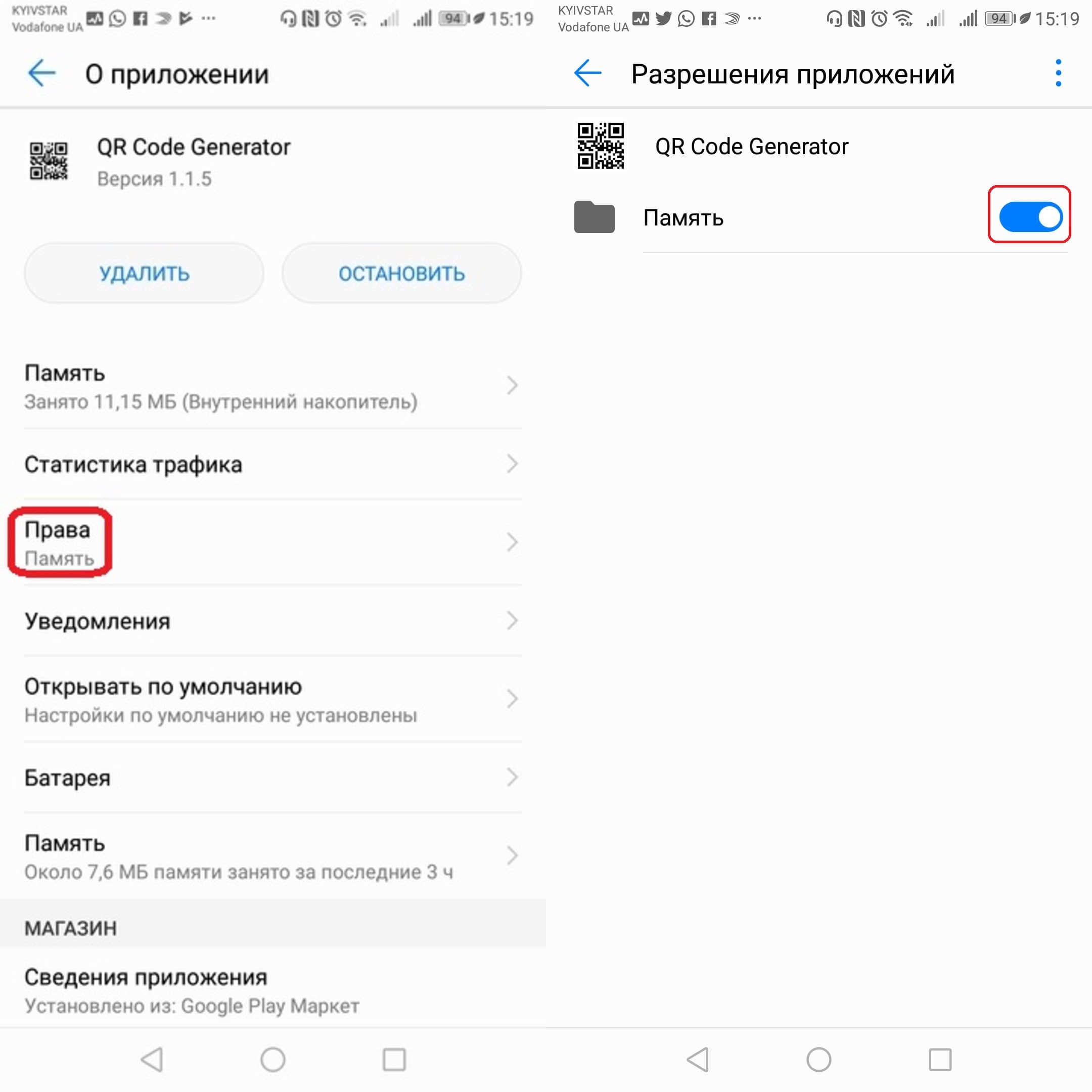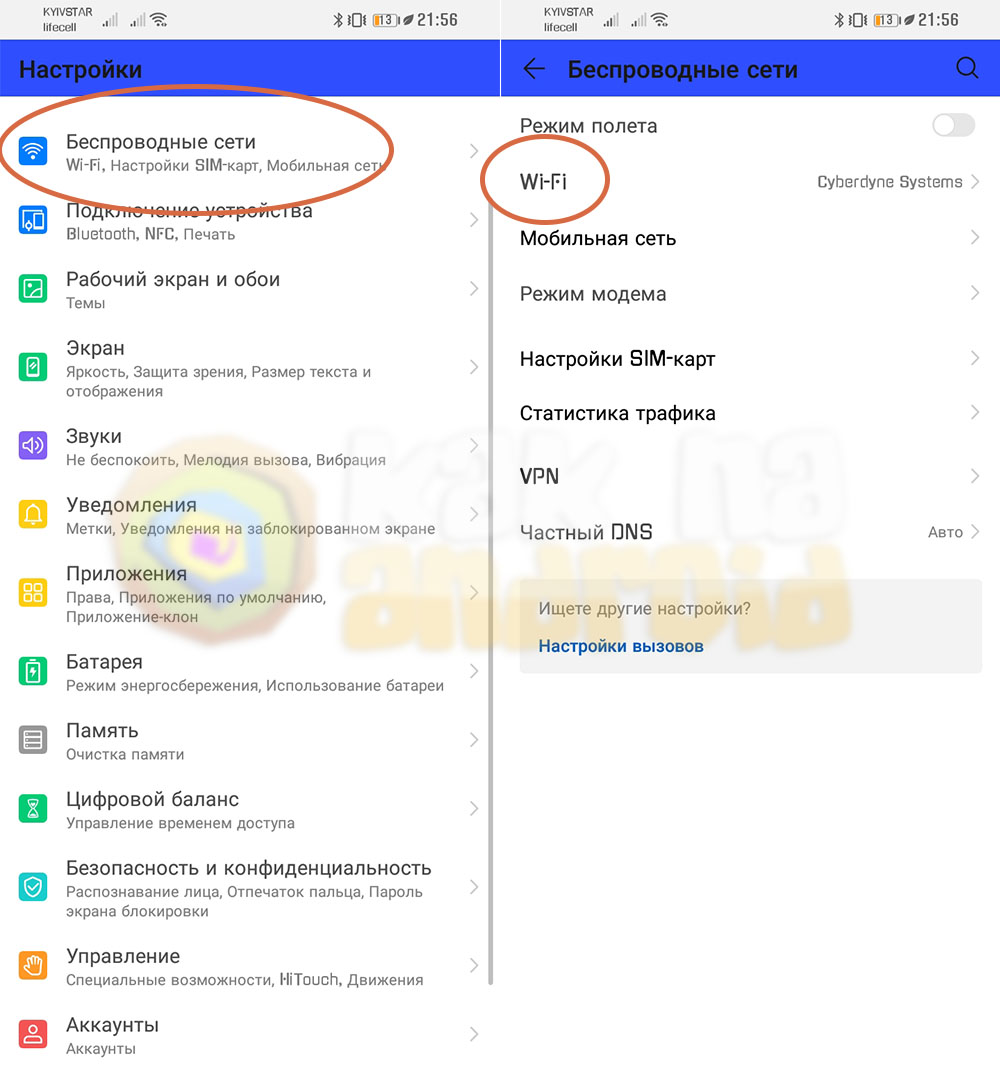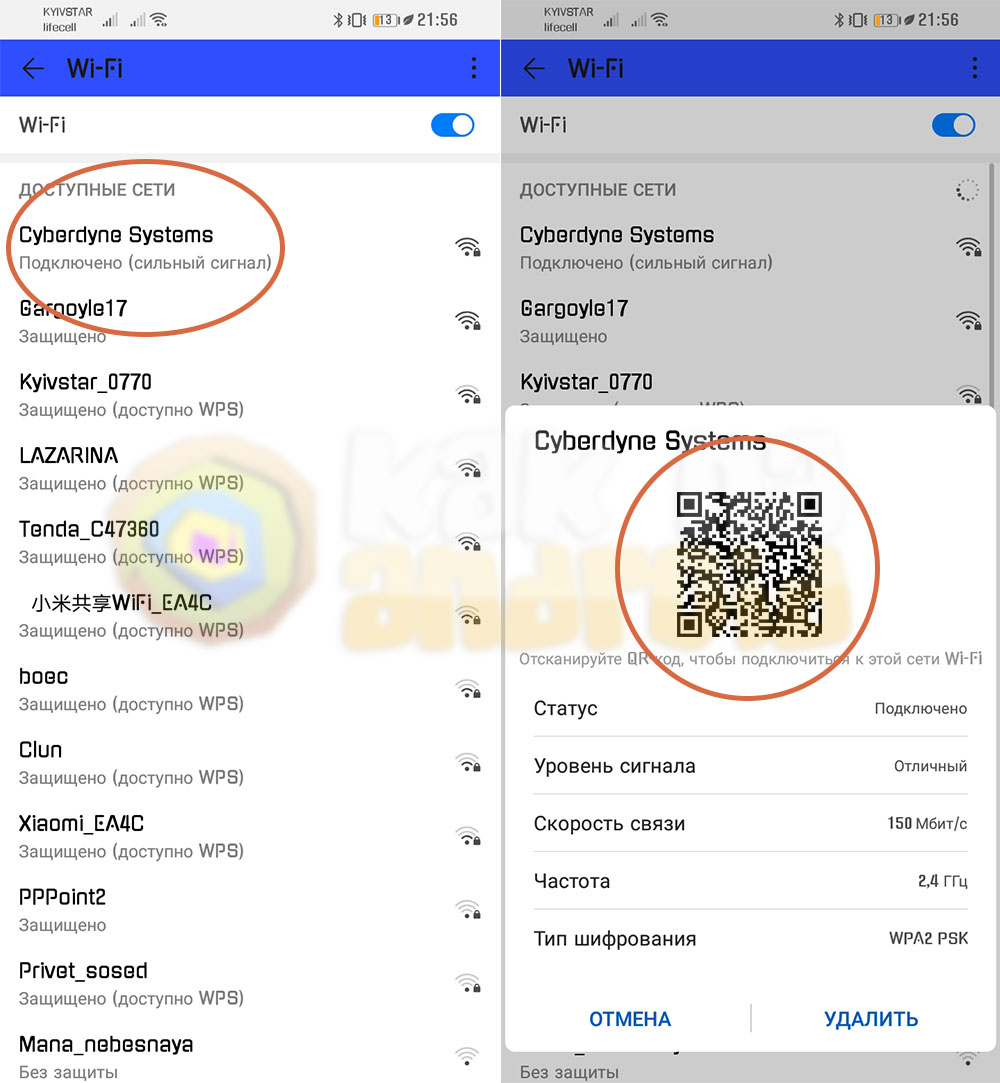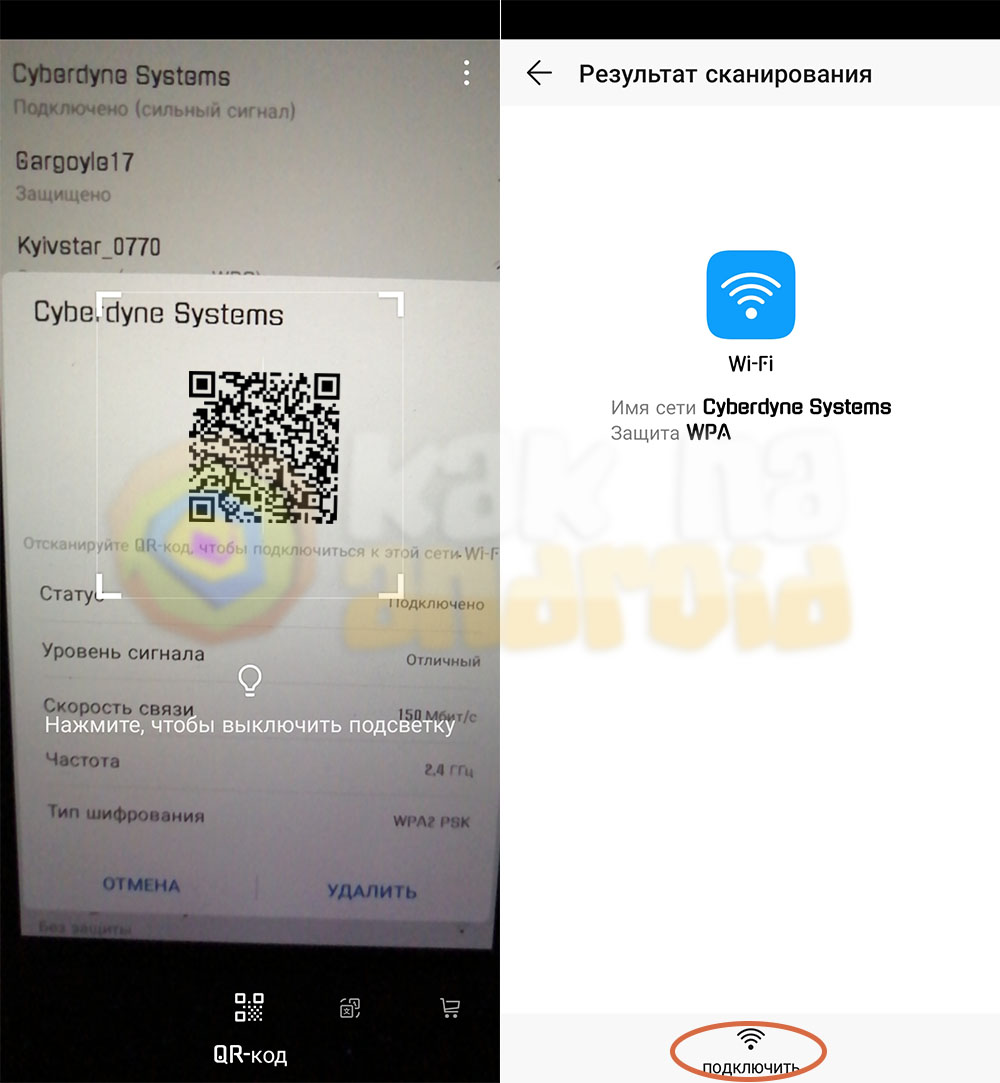- Как подключиться к сети Wi-Fi через QR-коды на смартфонах HUAWEI (honor)?
- Как подключиться к Wi-Fi на любом устройстве Android с помощью QR-кода
- Как подключиться к Wi-Fi с помощью QR-кода по умолчанию
- Как подключиться к Wi-Fi с помощью QR-кода на других устройствах
- Изучите свою Wi-Fi сеть
- Установите стороннее приложение
- Создайте QR-код
- Сохраните полученный QR-код
- Поделитесь QR-кодом
- QR-генератор кода
- Как подключить вай фай по qr коду андроид хонор
- Генерация QR-кода для подключения
- Подключение к Wi-Fi сети через QR-код
- Как поделиться паролем Wi-Fi через QR-code
- Как поделиться паролем через QR-код
- Как сканировать QR код через телефон
- Как поделиться паролем на iOS
- Опасно ли пользоваться QR-кодами
Как подключиться к сети Wi-Fi через QR-коды на смартфонах HUAWEI (honor)?
.

QR-код – это зашифрованная специальным способом информация, которая нужна для обмена данными между электронными устройствами. Это было сделано, для того чтобы мы не утруждали себя вводом всевозможных паролей, интернет адресов и прочего, где человек может попросту ошибиться.
Простой пример из жизни:
«При подключении к новой сети Wi-Fi мой HUAWEI Р20 pro просит отсканировать QR-код. Но этого кода нет! Как быть в данной ситуации? Как подключиться?»
Ещё один случай из жизни: К вам домой пришли друзья и желают подключиться к интернету по вашей домашней сети Wi-Fi. Вот здесь как раз и призван помочь вашим гостям в подключении к сети Wi-Fi сгенерированный вами QR-код (не раскрывая при этом пароля).
Оказалось, это можно сделать очень просто за два этапа:
1 этап – создание QR-кода для подключения к сети Wi-Fi.
2 этап – подключение смартфона HUAWEI (honor) к сети Wi-Fi с помощью QR-кода.
Порядок создания QR-кода для подключения к сети Wi-Fi
Как правило, домашняя сеть Wi-Fi (и не только домашняя) с помощью роутера уже сформирована и к ней подключен персональный компьютер. Поэтому на этом компьютере мы и сформируем QR- код для автоматического подключения к этой сети.
Этот QR-код можно сгенерировать на одном из специальных сайтов.
Созданный QR-код можно распечатать на бумаге, или выводить графический файл QR-кода на экране компьютера для его считывания камерой смартфона.
1. На персональном компьютере, который подключён к интернету, нужно зайти на сайт https://qifi.org.
На странице этого сайта в соответствующие поля нужно ввести данные вашей сети Wi-Fi:
- в поле «SSID» введите название сети Wi-Fi (в нашем случае «TP-LINK_WR741ND»);
- в поле «Key» введите пароль для входа в сеть.
А затем нажмите значок «Generate!».

2. На экране компьютера появится сегенрированный QR-код, который вы можете:
- сохранить в виде графического файла – для этого нужно нажать на значок «Export!»;
- распечатать на принтере – для этого нужно нажать на значок «Print!».

Всё, теперь QR-код вами сгенерирован.
Порядок подключения телефона Хуавей (Хонор) к сети Wi-Fi с помощью QR-кода
Сканировать QR-код на телефоне HUAWEI (honor) можно 3 способами, и как это можно сделать подробно описано в статье «Как считать QR-код с помощью смартфона HUAWEI (honor)?». Для перехода к этой статье нажмите здесь.
1. Сканируем QR-код первым способом через «быстрое меню» экрана блокировки.
Для этого на заблокированном смартфоне нажмите на кнопку включения питания, после чего у вас включится экран блокировки.
2. Сделайте свайп снизу вверх от нижней кромки экрана для доступа к «быстрому меню».
Нажмите на значок «Сканер» в нижнем ряду значков и смартфон перейдёт в режим сканирования QR-кода.

3. Наведите камеру смартфона на QR-код, который или распечатан на бумаге, или на экран компьютера, куда выведен графический файл ранее созданного вами QR-кода, так чтобы квадрат QR-кода поместился в пространство для сканирования. Ждём несколько секунд.
После автоматического сканирования кода и его расшифровки, смартфон выведет на экран смартфона изображение с данными для подключения к Wi-Fi сети.
Нажмите на значок «ПОДКЛЮЧИТЬ».

4. После этого смартфон осуществит подключение вашего мобильного устройства к сети Wi-Fi (в нашем случае «TP-LINK_WR741ND»).
В дальнейшем, когда ваш смартфон будет находиться в поле действия этой сети Wi-Fi, он будет подключаться уже автоматически, т.к. при первом подключении он все данные для подключения к этой сети внёс в свою память.
Всё, подключение к сети Wi-Fi с помощью QR-кода произведено успешно.

Источник
Как подключиться к Wi-Fi на любом устройстве Android с помощью QR-кода
Часто сталкиваетесь с ситуацией, когда ваши гости, только переступив порог вашего дома, спрашивают у вас пароль от Wi-Fi? Но на этом все неприятности не заканчиваются, ведь правильно ввести его зачастую у них получается далеко не с первого раза. К тому же это не совсем безопасно, ведь вы предоставляете конфиденциальную информацию посторонним людям, которую они потом могут использовать для того, чтобы воровать ваш Wi-Fi, если они живут поблизости.
Беспокоят эти вопросы? У нас для вас есть решение — подключайтесь к Wi-Fi с помощью QR-кода! В этой статье мы подробно расскажем о том, как это делать.
Как подключиться к Wi-Fi с помощью QR-кода по умолчанию
Являетесь счастливым обладателем смартфона MIUI от Xiaomi или EMUI от Huawei? Тогда вам крупно повезло, ведь вам практически ничего не нужно делать, так как в этих устройствах данная функция уже предустановлена:
- Зайдите в «Настройки»— «Беспроводные сети» — «Wi-Fi«.
- Нажмите на нужную сеть и удерживайте нажатие в течение нескольких секунд до появления QR-кода.
- Подключите любые нужные вам устройства к этой сети с помощью сгенерированного QR-кода.
Как подключиться к Wi-Fi с помощью QR-кода на других устройствах
Как быть если у вас другой телефон? Очень просто — прибегните к сторонним приложениям и выполните следующие действия:
Изучите свою Wi-Fi сеть
- Зайдите в «Настройки»— «Беспроводные сети» — «Wi-Fi».
- Нажмите на нужную сеть и в открывшемся меню выберите опцию «Изменить сеть».
- Запомните информацию из поля «Тип шифрования». В нашем случае это «WPA2 PSK».
Установите стороннее приложение
На этом этапе вам необходимо установить сканер QR-кодов, который позволяет создавать их. В нашем примере мы используем приложение QR Code Generator. Ссылка на скачивание находится ниже.
Создайте QR-код
- Откройте приложение QR Code Generator, коснитесь опции «Text» и в появившемся окне выберите «Wi-Fi».
- Затем введите имя своей сети в поле SSID, пароль в поле «Password», а также тип сети «в нашем случае WPA / WPA2″.
- Нажмите на кнопку «GENERETE».
- Готово! Теперь у вас есть QR-код для доступа к своей сети Wi-Fi.
Сохраните полученный QR-код
Делается это следующим образом:
- Нажмите на похожий на дискету значок и предоставьте приложению право сохранять контент в памяти телефона: «Права» — «Память».
- Повторно нажмите на значок для сохранения QR-кода.
Поделитесь QR-кодом
Теперь в галерее вашего телефона будет сохранён QR-код, который вы сможете давать своим друзьям для быстрого доступа к вашей Wi-Fi сети.
Ну как, получилось? Что думаете об этой возможности? Считаете её действительно полезной? Делитесь своим мнением по этому поводу в разделе комментариев с другими пользователями AndroidList!
QR-генератор кода
Один из лучших инструментов, позволяющих генерировать собственные QR-коды для любых нужд.
Источник
Как подключить вай фай по qr коду андроид хонор
Порой бывает довольно сложно вспомнить пароль от Wi-Fi сети к которой подключен ваш смартфон, а друзья и коллеги требуют доступа к интернету. К счастью, существует довольно простой способ предоставить информацию о точке доступа без необходимости запоминать учетные данные для требуемые установки соединения. Как же поделиться QR-кодом для подключения к Wi-Fi сети на смартфонах Хуавей и Хонор?
Инструкция
Генерация QR-кода для подключения
В первую очередь, зайдя в настройки мобильного устройства, необходимо открыть категорию “Беспроводные сети” и там зайти в раздел “Wi-Fi”.
В этот момент Wi-Fi модуль должен быть активен и подключен к той мобильной сети, данными подключения которой необходимо поделиться.
Нажимаем на текущее Wi-Fi подключение и видим сгенерированный QR-код.
Подключение к Wi-Fi сети через QR-код
Всё что осталось – показать другу полученный код, а ему в свою очередь – распознать его с помощью сканера QR-кодов (который встроен в смартфоны Huawei и Honor, но может по умолчанию отсутствовать на других Android устройствах) и нажать на кнопку “Подключить”.
Подробнее о сканере можно узнать из материала:
Источник
Как поделиться паролем Wi-Fi через QR-code
Когда вы приходите в какое-то место, вы спрашиваете, какой там пароль от Wi-Fi. Особенно это актуально, когда мы оказываемся заграницей, где нет безлимитного мобильно трафика, к которому мы все так привыкли. Такая же ситуация встречается, если кто-то приходит к нам в гости и спрашивает пароль от домашней сети Wi-Fi. Есть очень простой способ поделиться даже самым длинным паролем без того, чтобы писать его на бумажке, вводить на смартфоне гостя или диктовать в формате ”эс как доллар и с точкой, вэ как галочка…”. Создатели Android давно уже позаботились о нас и сделали так, чтобы нам было удобно. Только вот рассказать нам об этом забыли. Но я заполню этот пробел и все расскажу за них.
Сканировать QR-код очень просто.
Как поделиться паролем через QR-код
Поделиться чем-либо сейчас проще всего через QR-код. Многие страны даже выстраивают вокруг этого свою экономику. Например, я рассказывал, как в Китае многое завязано на этих небольших квадратиках. Оказывается, они могут нести в себе очень много информации, в отличии от штрихкодов, которыми мы пользовались раньше. Сейчас они актуальны только для шифрования небольшого количества информации. Например, артикула товара в супермаркете. Ведь артикул кассир получает, скандируя эти полосочки перед тем, как пробить товар.
QR-код в переводе с английского означает ”код быстрого реагирования” (Quick Response Code). Значение ”QR code” является товарным знаком типа матричных штрихкодов, который изначально был разработан для японской автомобильной промышленности и использовался на заводах для сортировки деталей.
Чтобы поделиться паролем от Wi-Fi на Android, достаточно просто зайти в настройки сети, выбрать сеть, к которой вы подключены, и нажать на нее. После этого на экране у вас появится QR-код с данными, необходимыми для подключения именно к этой сети. Такой способ работает на смартфонах Huawei, Honor и многих других. Однако, иногда алгоритм будет немного иной.
Так можно поделиться Wi-Fi через QR.
Например, на Google Pixel 2XL с Android 10 QR-код появляется не сразу. Вместо этого открывается дополнительное меню, в котором надо нажать поделиться. Только после этого на экране появится QR-код, который и надо отсканировать.
Так процесс передачи выглядит на Google Pixel.
Сканирование кода возможно как с Android-смартфона, так и с iPhone. При этом, iOS уже с 11-й версии (с 2017 года) позволяет сканировать QR-коды через штатное приложение камеры. Достаточно просто запустить камеру и навести ее на заветный квадратик. В верхней части экрана вылезет шторка, нажав на которую можно перейти на страницу или принять запрос на подключение.
Так обмен выглядит на iPhone.
Как сканировать QR код через телефон
В отличии от современных устройств Apple, возможность сканирования QR-кода из коробки есть не во всех смартфонах на Android. Кто-то дает пользователю сканер в виде предустановленного приложения, а кто-то в виде расширенных возможностей камеры. Но очень часто приложение для сканирования QR надо скачивать отдельно.
Вот еще на тему сканирования. Иван Кузнецов сегодня делился, как он сканирует документы на Android
Конечно, сделать это проще всего через Google Play. Достаточно просто ввести в поиске ”сканер QR” и выбрать любой из предложенных. Например, этот или любой другой, который вам понравится.
На новых смартфонах Huawei и Honor, которые не работают с Google Play, сканер QR-кодов можно скачать в AppGallery. Например, вот этот вариант.
Некоторые сканеры позволяют сохранять историю сканирования или имеют дополнительные функции, вроде возможности создавать свои коды или сканировать коды товаров в магазинах.
Как поделиться паролем на iOS
Раз уже заговорили о том, как можно поделиться паролем, давайте расскажу, как это можно сделать на iOS.
В инфраструктуре устройств Apple есть несколько очень удобных функций. Одна из них — возможность без лишних усилий поделиться паролем от сети Wi-Fi. Для этого надо, чтобы у вас на iPhone или iPad было подключение к точке доступа.
Если к вам приходит кто-то, кто не подключался к этой сети, вам надо просто разблокировать смартфон, а гостю выбрать вашу сеть и начать подключаться к ней. Как только он коснется ее названия в списке, у вас появится предложение поделится паролем. Иногда это сообщение может появиться в течение 4-5 секунд, но обычно это происходит сразу.
Поделить паролем можно начиная с iOS 11
Через пару секунд гость будет подключен к вашей сети и сможет ей пользоваться.
Опасно ли пользоваться QR-кодами
В использовании QR-кодов есть только одна опасность. Я не советую вам сканировать все подряд, если у вас нет доверия к этому. Например, код в эфире крупного телеканала или на афише кинотеатра будет безопасен и несет обычно исключительно информационный характер. То есть, вы попадете на страницу сайта или в магазин приложений для скачивания.
Если вы переживаете за безопасность при использовании смартфона, расскажите об этом в нашем Telegram-чате.
QR-коды в листовках на столбах или автобусных остановках могут вести на вредоносные сайты или даже постараться установить на ваш смартфон какое-то ПО. Такие коды лучше обходить стороной.
Если пользоваться QR-кодами осторожно, это будет несомненным благом. Это очень удобно и просто. Не зря же в Китае на них построены очень большие системы платежей. То есть, в магазине достаточно отсканировать код и оплата пройдет. Китайцы знают, что делают.
Новости, статьи и анонсы публикаций
Свободное общение и обсуждение материалов
Европейский Союз планирует сделать разъемы USB-C стандартным портом для зарядки всех смартфонов, планшетов и других электронных устройств. Положение должно вступить в силу в 2024 году. Если так и произойдет, все производители должны будут использовать разъемы и кабели USB Type-С в своей продукции на европейском рынке, а это боле 30 стран с огромным количеством покупателей. Эксперты говорят, что это решение может повлиять на весь мировой рынок, независимо от того, последуют ли этому примеру другие страны и потребуют ли ввести стандарт USB Type-C. На это есть как минимум несколько причин. А еще есть Apple, которая сама во многом популяризировала данный тип разъема, но не спешить отказываться от Lightning.
В последнее время ходят слухи о том, что Apple собирается выпустить очередное поколение своего культового некогда плеера iPod. Ему действительно надо отдать должное, ведь он смог изменить индустрию музыки и 20 лет назад принести возможность прослушивания музыки в любой карман. По сути, он просто совершил переворот в музыке. Именно 20-летний юбилей был бы отличным поводом, но это пока не точно. Тем не менее, сегодня хотелось бы порассуждать на тему востребованности этого гаджета, а заодно обсудить, почему он пригодится даже пользователям Android. И несмотря на отсутствие сотового модуля, это действительно так.
У каждого пользователя при покупке нового телефона существуют свои требования. Одним нужен мощный процессор, другим — крутая камера, третьим — объем накопителя. Вы когда-нибудь задумывались о том, почему производитель указывает на смартфоне одни характеристики а по факту все совсем иначе? Да-да, я говорю о памяти. На коробке было заявлено 64 Гб, а п по факту только 43 ГБ. При этом, по непонятной причине с процессором так делать нельзя, а с хранилищем можно.
Источник